É um desejo comum que a bateria do iPhone dure mais tempo. Enquanto aguardamos avanços na tecnologia de baterias, existem várias medidas que podemos adotar para conservar energia e estender a vida útil da bateria do nosso iPhone.
Ativar o “Carregamento Otimizado da Bateria”
A atualização do iOS 13 trouxe um recurso que protege a bateria, limitando a carga total até o momento necessário. Este recurso, chamado Carregamento Otimizado da Bateria, geralmente está ativado por padrão. No entanto, é possível verificar em Ajustes > Bateria > Saúde da Bateria.
As baterias de íon-lítio, presentes nos iPhones, sofrem degradação quando carregadas até a capacidade máxima. O iOS 13, analisando seus hábitos de uso, limita a carga a aproximadamente 80% até o momento em que você geralmente usa o aparelho, momento em que completa a carga até 100%.
Reduzir o tempo em que a bateria permanece com mais de 80% de carga ajuda a prolongar sua vida útil. É natural que as baterias se degradem com ciclos de carga e descarga, o que eventualmente leva à necessidade de substituição.
Felizmente, este recurso contribui para uma vida útil mais longa da bateria do seu iPhone.
Identificar e Eliminar Aplicativos que Consomem Muita Bateria
Para saber quais aplicativos consomem mais bateria, acesse Ajustes > Bateria e aguarde o cálculo da lista na parte inferior da tela. Lá, você pode ver o uso da bateria por aplicativo nas últimas 24 horas ou 10 dias.
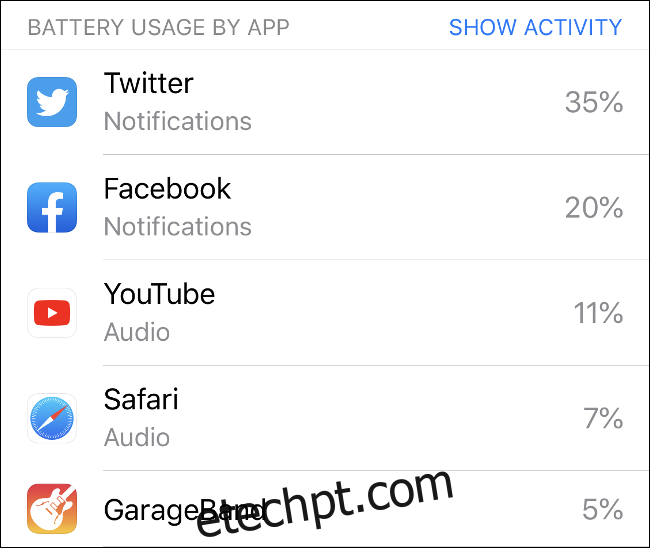
Analise esta lista para identificar os aplicativos que mais consomem energia. Se algum aplicativo ou jogo estiver consumindo muita bateria, tente limitar o uso, utilizá-lo apenas quando conectado a um carregador, ou até mesmo excluí-lo e buscar uma alternativa.
O Facebook é um conhecido consumidor de bateria. Desinstalar o aplicativo pode significativamente aumentar a vida útil da bateria. Uma alternativa menos consumidora é usar o site do Facebook pelo navegador.
Reduzir Notificações
Quanto mais o celular interage com a internet, especialmente em rede móvel, mais a bateria é drenada. Cada notificação push exige que o celular acesse a internet, faça o download da notificação, ative a tela, vibre e possivelmente emita um som.
Acesse Ajustes > Notificações e desative aquelas que não são essenciais. Se você verifica redes sociais diversas vezes ao dia, provavelmente não precisa de todas as notificações. Muitos aplicativos permitem ajustar as preferências de notificação dentro do próprio app, reduzindo a frequência.
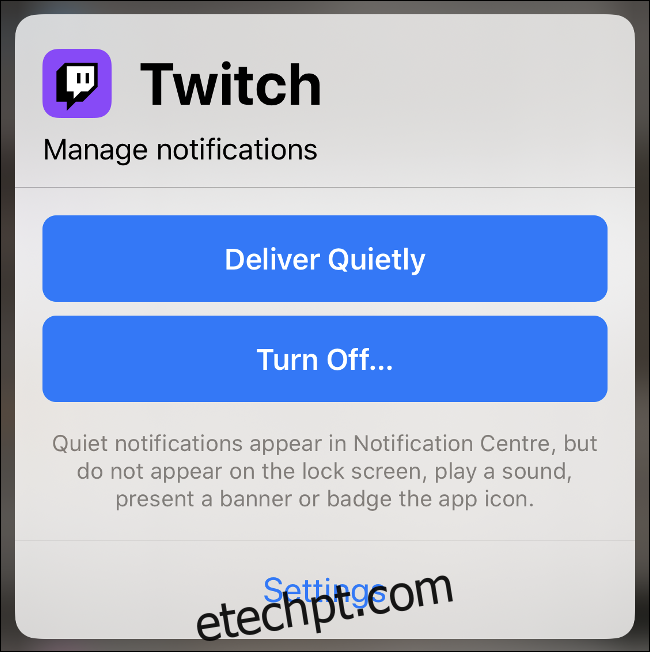
Você pode fazer isso gradualmente. Toque e segure qualquer notificação até ver reticências (…) no canto superior direito. Toque nas reticências para alterar as configurações de notificação do aplicativo. É fácil se acostumar com notificações desnecessárias, mas também é fácil se livrar delas.
Em aplicativos como o Facebook, que consomem muita bateria, desative as notificações completamente. Outra opção é desinstalar o aplicativo e usar a versão web.
Usar Modo Escuro em iPhones OLED
Telas OLED geram sua própria luz, em vez de usar uma luz de fundo. Isso significa que o consumo de energia varia conforme o que é exibido. Ao usar cores escuras, você pode reduzir o consumo de energia.
Isso funciona apenas em modelos de iPhone com tela “Super Retina”, como:
iPhone X
iPhone XS e XS Max
iPhone 11 Pro e Pro Max
Ativar o modo escuro em Ajustes > Tela pode economizar cerca de 30% da bateria, conforme um teste. Use um fundo preto para melhores resultados, pois telas OLED reproduzem o preto desligando os pixels da tela.
O modo escuro também pode ser usado em outros modelos de iPhone, mas não haverá melhora na duração da bateria.
Utilizar o Modo de Pouca Energia
O “Modo de Pouca Energia” está em Ajustes > Bateria ou pode ser adicionado como atalho ao “Central de Controle”. Ao ativar este recurso, o dispositivo entra em modo de economia de energia.
Ele faz o seguinte:
- Limita o brilho da tela e o tempo antes que a tela se apague.
- Desativa a busca automática de novos emails.
- Desativa efeitos de movimento e papéis de parede dinâmicos.
- Reduz atividades em segundo plano, como o envio de fotos para o iCloud.
- Diminui o desempenho da CPU e GPU, deixando o iPhone mais lento.
Use este recurso para prolongar a carga da bateria. É ideal para momentos em que você não está usando o aparelho ativamente, mas quer permanecer disponível para chamadas ou mensagens.
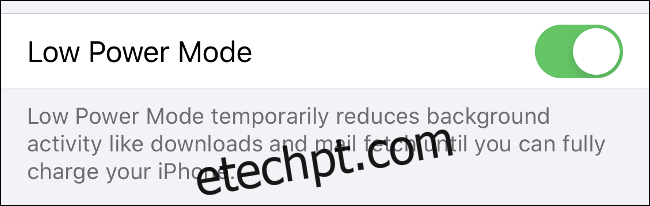
O ideal é não usar o modo de pouca energia constantemente, pois a redução da velocidade da CPU e GPU afeta o desempenho. Jogos e aplicativos de criação de música podem não funcionar corretamente.
Desativar Recursos Desnecessários
Desabilitar recursos que consomem muita bateria é uma ótima forma de aumentar a vida útil geral da bateria. Embora alguns recursos sejam úteis, nem todos os usuários utilizam seus iPhones da mesma forma.
Um recurso que a Apple sugere desativar, caso a duração da bateria seja um problema, é “Atualização em Segundo Plano” em Ajustes > Geral. Este recurso permite que aplicativos se tornem ativos em segundo plano para baixar dados (como emails ou notícias) e enviar dados (como fotos) para a nuvem.
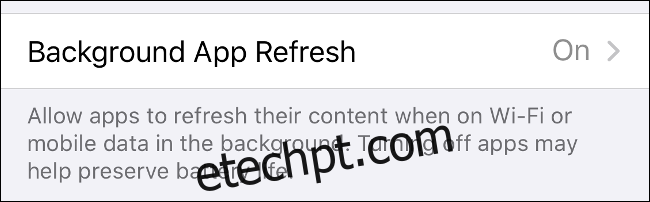
Se você verifica seus emails manualmente, desabilite as consultas automáticas de emails. Vá para Ajustes > Senhas e Contas e altere “Buscar Novos Dados” para “Manualmente”. Reduzir a frequência para horária também ajuda.
Acesse Ajustes > Bluetooth e desative se não estiver usando. Desative também “Serviços de Localização” em Ajustes > Privacidade, embora seja recomendável mantê-lo ativo, pois muitos aplicativos e serviços dependem dele. Desenvolvimentos como o coprocessador de movimento da Apple reduziram significativamente o impacto do GPS na bateria.
Desative também “E aí Siri” em Ajustes > Siri para que o iPhone não esteja constantemente ouvindo sua voz. AirDrop é outro serviço de transferência de arquivos sem fio que pode ser desativado pela Central de Controle e reativado quando necessário.
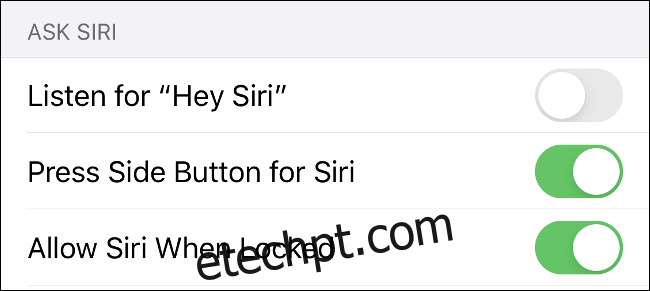
Seu iPhone também tem widgets na tela “Hoje”. Ao deslizar para a direita na tela inicial, os widgets ativos consultam a internet em busca de dados ou usam sua localização. Role até o final da lista e toque em “Editar” para remover widgets.
Diminuir o brilho da tela também ajuda a economizar bateria. Ative “Brilho Automático” em Ajustes > Acessibilidade > Tela e Tamanho do Texto para que o brilho seja ajustado automaticamente. Diminua o brilho manualmente pelo “Central de Controle” quando necessário.
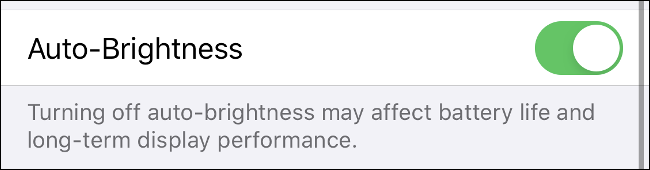
Priorizar o Wi-Fi em Vez da Rede Móvel
O Wi-Fi é a forma mais eficiente para o iPhone se conectar à internet. Priorize-o em vez de usar a rede móvel. Redes 3G e 4G (e futuramente 5G) consomem mais energia que o Wi-Fi.
Desative o acesso a dados móveis para alguns aplicativos e processos em Ajustes > Celular. Na parte inferior da tela, veja a lista de apps com acesso a dados móveis e a quantidade de dados que usaram durante o “Período Atual”.
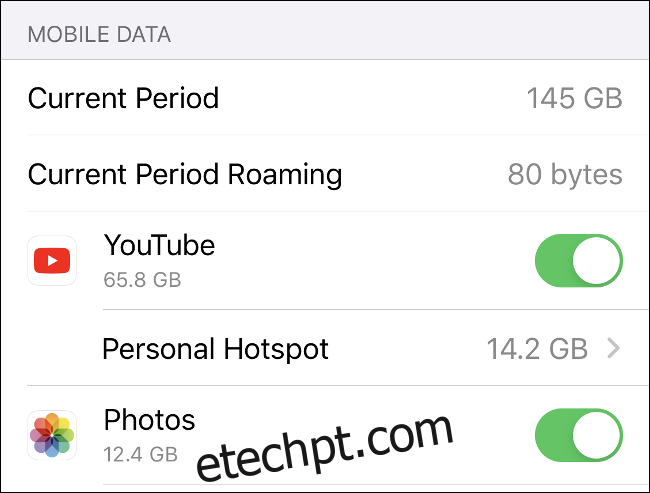
Aplicativos que podem ter o acesso a dados móveis desativado incluem:
- Serviços de streaming de música: como Apple Music ou Spotify.
- Serviços de streaming de vídeo: como YouTube ou Netflix.
- O aplicativo Fotos da Apple.
- Jogos que não precisam de conexão online.
Explore cada aplicativo e reduza a dependência de dados móveis sem desabilitar a opção completamente.
Se estiver longe do Wi-Fi e tiver problemas ao acessar um app, verifique o menu de dados móveis, pois pode ter desativado o acesso.
Verificar a Saúde da Bateria e Substituí-la
Se a bateria do iPhone estiver durando muito pouco, pode ser hora de substituí-la, principalmente em dispositivos com mais de dois anos. O uso intenso também pode reduzir a vida útil da bateria mais rapidamente.
Verifique a saúde da bateria em Ajustes > Bateria > Saúde da Bateria. Seu dispositivo exibirá a capacidade máxima. Quando o iPhone é novo, essa capacidade é de 100%. Abaixo, você verá informações sobre a “Capacidade de Desempenho Máximo” do seu dispositivo.
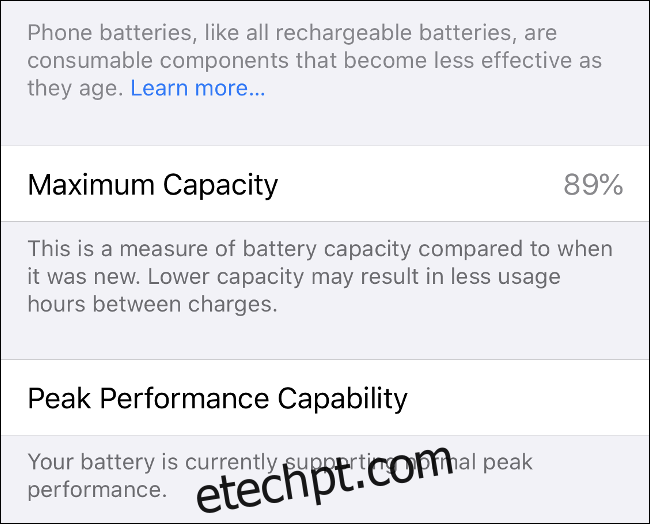
Se a “Capacidade Máxima” estiver em torno de 70% ou você vir um aviso sobre a redução da “Capacidade de Desempenho de Pico”, é hora de trocar a bateria. Se o aparelho estiver na garantia ou coberto pelo AppleCare+, entre em contato com a Apple para agendar a substituição gratuita.
Se o dispositivo estiver fora da garantia, você ainda pode levá-lo à Apple para substituir a bateria, embora esta seja a opção mais cara. Para modelos iPhone X ou posteriores, a troca custa US$ 69. Modelos anteriores custam US$ 49.
Você também pode procurar assistências técnicas terceirizadas e trocar a bateria por um preço menor, porém, a qualidade da bateria pode não ser a mesma. Usuários mais experientes também podem trocar a bateria por conta própria, o que é mais econômico, porém arriscado.
Impacto de Atualizações do iOS na Bateria
Se você atualizou recentemente o iPhone para uma nova versão do iOS, é normal que ele consuma mais energia por um dia ou mais até estabilizar.
Uma nova versão do iOS geralmente exige que o conteúdo do iPhone seja reindexado, para recursos como a busca do Spotlight. O aplicativo Fotos pode analisar as imagens para identificar objetos (como “gato” e “café”) para que você possa pesquisá-los.
Isso pode gerar críticas sobre o impacto de novas versões do iOS na bateria do iPhone, quando, na verdade, é apenas a parte final do processo de atualização. É recomendável aguardar alguns dias de uso antes de tirar conclusões.
Próximo Passo: Segurança e Privacidade do Seu iPhone
Depois de tomar medidas para limitar o consumo da bateria, é hora de pensar em segurança e privacidade. Há medidas básicas que mantêm seu iPhone seguro.
Você também pode realizar uma verificação de privacidade do iPhone para garantir que seus dados estejam protegidos.